убрать все товары, подборку и по одному
Дорогие друзья, в предыдущей публикации мы научились создавать витрину с продукцией, а сегодня, соответственно, поговорим о том, как удалить товар в группе ВК. Эта информация пригодится админам, которые ответственно подходят к ведению своего мини-магазина, своевременно отслеживают актуальные карточки, не хотят вводить покупателей в заблуждение, оставляя в ленте предметы, которых нет в наличии.
Кстати, если вас интересует, как удалить товар в ВК в группе, сначала определитесь, не подойдет ли вам вариант временного включения опции «Нет в наличии». Он предпочтительнее полного удаления, если вы планируете в будущем снова предлагать клиентам данные предметы. Давайте рассмотрим, как очистить подборки с карточками полностью, а также, как воспользоваться клавишей «Нет в наличии». Читайте статью внимательно, в конце мы дополнительно расскажем, как удалить все товары в группе ВК быстро и одномоментно — вам не придется вручную чистить витрину с устаревшей или неактуальной продукцией.
Как убрать навсегда полностью
Ознакомьтесь с простой инструкцией, с помощью которой вы без труда сумеете убрать товары в группе ВК в любое удобное время:
Обратите внимание, любые манипуляции с разделом «Товары» в ВК доступны только в десктопной версии сайта, то есть, с компьютера. С мобильного вы можете лишь поставить карточке лайк или сделать репост.
Опция «Предмет недоступен»
Удалить товары из группы ВКонтакте можно в любой момент, но вы должны понимать, что это действие безвозвратное. Если вы еще планируете продавать этот предмет в будущем, рекомендуем оставить его на витрине, но обозначить, как недоступный в настоящее время.
- Щелкните по нужному продукту и кликните по кнопке «Еще»;
- Выберите команду «Редактировать»;


- Промотайте открывшееся окошко до конца и поставьте галку в секторе «Продукт недоступен»;
- Не забудьте сохранить действие;


- Готово.
Как очистить все подборки разом
Как видите, удалить товар ВКонтакте абсолютно не сложно, и так же просто временно приостановить его продажу. Но, что, если вам нужно полностью очистить витрину, — как удалить абсолютно все размещенные там карточки? К слову, сайт разрешает добавлять до 15 тысяч предметов, и ручное удаление при такой цифре кажется невыполнимой задачей.
Не пугайтесь, решение существует, и оно подразумевает использование специального приложения для массового удаления товаров из группы ВК. Мы протестировали плагин — он действительно работает, причем совершенно ровно, без багов и прочих неприятностей. Единственный минус — приложению требуется ваша регистрация через соцсеть, а значит, вы теоретически предоставляете кому-то свои логин и пароль.
Итак, чтобы удалить товары в группе в Контакте быстро, не заходя в каждую карточку вручную, вам нужно сделать следующее:
Ну вот, теперь вы знаете, как удалить подборку товаров в VK и не потратить на это больше времени, чем требуется. Рекомендуем изучить функционал данного плагина — там много других классных опций по редактированию и сортировке.
Мы закончили инструкции по удалению товаров ВКонтакте, теперь вы без труда наведете красоту на своей витрине. Старайтесь поддерживать в своем онлайн-магазине идеальный порядок — так клиенты будут радовать вас покупками гораздо чаще.
Похожие статьи:
Как удалить товар в группе ВК инструкция – INFO-EFFECT
 ВК
ВКНа чтение 1 мин. Опубликовано
Привет! Сегодня я покажу вам как удалить любой товар в группе ВК. Вы можете удалять товары в группе ВКонтакте. Всё очень просто и быстро! Смотрите далее!
Как удалить товар в группе ВК
Зайдите на главную страницу своей группы. Под описанием, в разделе Товары, выберите товар и нажмите по нему.
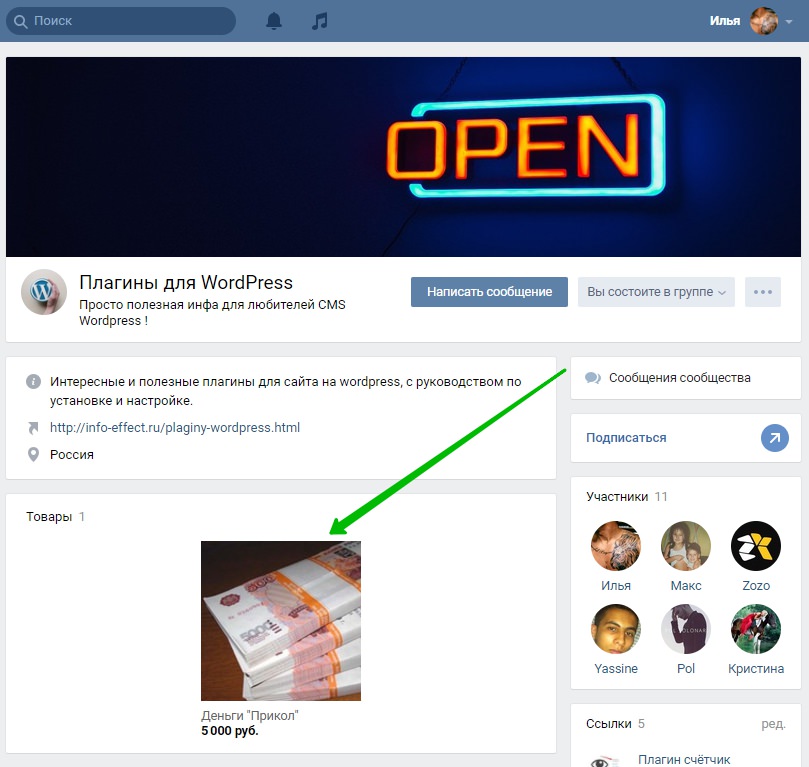
Если у вас много товаров, вы можете сначала перейти в раздел Товары, а уже от туда открыть товар для просмотра.
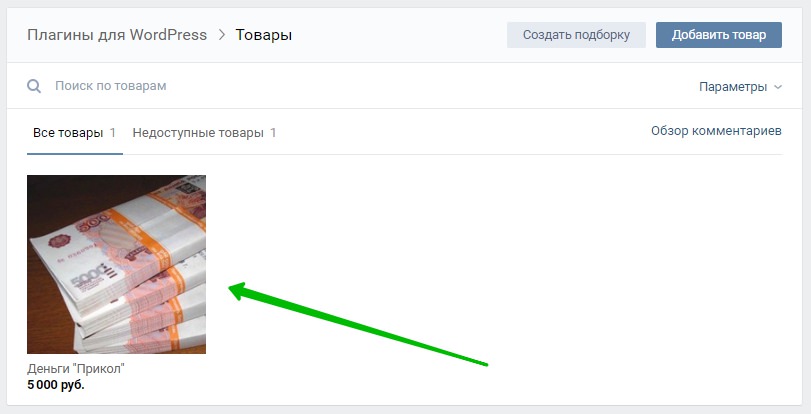
На странице просмотра товара, нажмите внизу на вкладку Ещё. В открывшемся окне нажмите на вкладку Удалить.
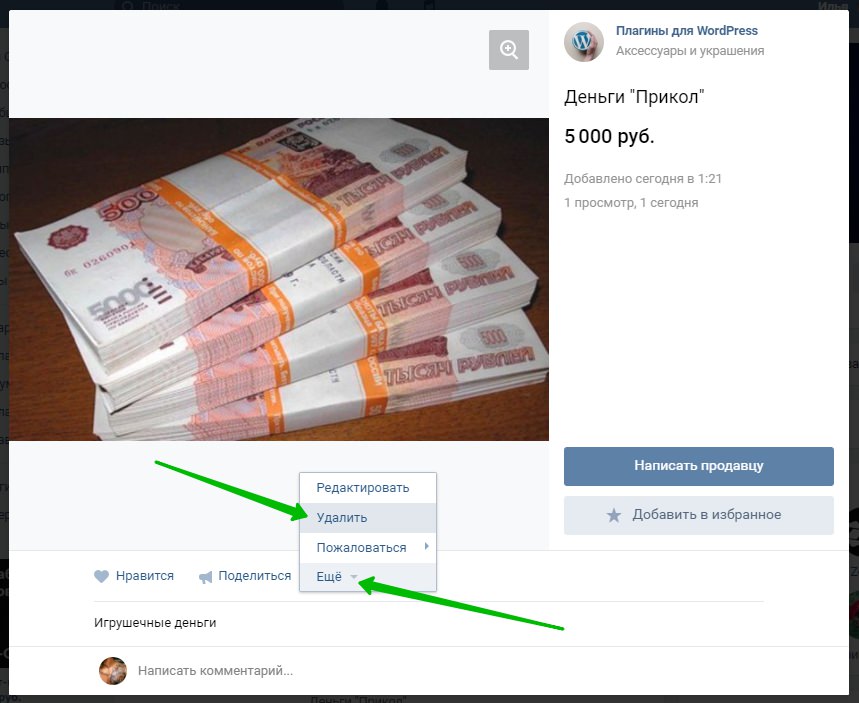
Далее, у вас откроется окно с уведомлением Вы уверены, что хотите удалить этот товар? Нажмите на кнопку Удалить.
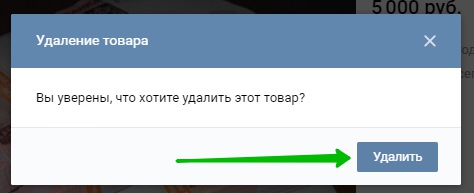
Всё готово! Ваш товар будет удалён! Вот так просто и быстро вы можете удалить товар в группе ВК.
Как добавить товары в группу ВК
Как скачать музыку с ВК на компьютер бесплатно!
Остались вопросы? Напиши комментарий! Удачи!
Как удалить товар в группе вк
 Сегодня в нашей статье мы хотим рассказать вам о том как можно удалить товар или все товары из группы в социальной сети вконтакте. Вы узнаете как временно можно удалить товар если у вас закончился продукт, проблемы с логистикой или произошли накладки в его производстве.
Сегодня в нашей статье мы хотим рассказать вам о том как можно удалить товар или все товары из группы в социальной сети вконтакте. Вы узнаете как временно можно удалить товар если у вас закончился продукт, проблемы с логистикой или произошли накладки в его производстве.
Расскажем для чего вообще используют такие функции вк и что делать если товаров у вас более ста или тысячи, стоит сразу отметить что работать с товарами в вк удобнее с компьютера с мобильного телефона, к сожалению, вам будет крайне не удобно.
Как удалить товары из группы Вконтакте
Содержание статьи (навигация)
В социальной сети Вк существует такой внутренний функционал, как товары, которые можно разместить в своей группе или сообществе. Через эти самые товары продают какие-либо услуги или же материальные вещи. Но периодически возникает необходимость удалить тот или иной товар из списка, по причине устаревшей информации или его непопулярности среди посетителей.
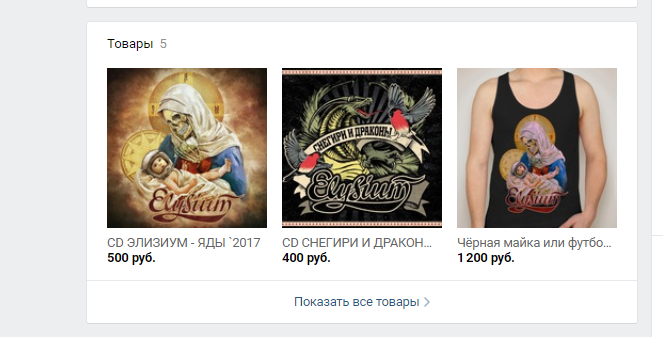
Процесс по удалению со страницы товара очень прост и понятен, для него не потребуются специальные знания, то есть с ним справится любой.
- Для начала заходим в необходимую группу и наводим курсор на название товара (при нажатии на изображение можно будет отредактировать его).
- После этого перед нами должно появится небольшое всплывающее окно, в котором имеются три наименования: нравится, поделиться, ещё.
- Выбираем «Еще».
- Попадаем в новое меню, в котором и находится заветная клавиша удалить, после нажатия на неё система спросит вас: «Точно ли вы хотите удалить данный товар?» — это делается для исключения случайного действия.
- Жмем «Удалить», все готово, теперь удаленный товар исчез из списка.
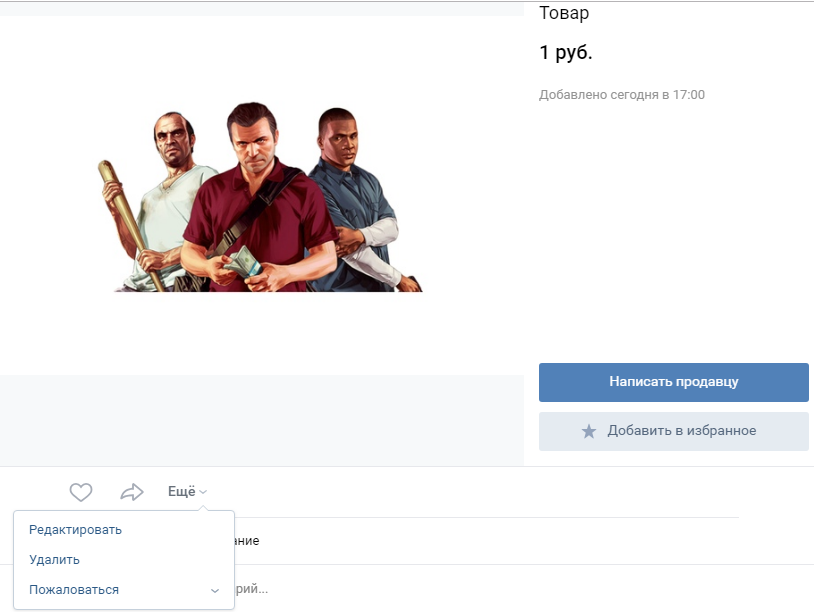
Как удалить товары в Вк в группе временно
В том случае, если товар закончился, а нового еще нет, вовсе не обязательно удалять его насовсем, необходимо просто убрать его на определенный период времени.
- Для этого наводим курсор мыши на изображение товара, в крайнем левом углу появляется значок карандаша, нажимаем на него.
- В нижней части появившейся страницы находим кнопку «Товар недоступен», жмем на неё, а затем на сохраняем.
- Когда товар снова будет в нужном количестве, будет необходимо зайти в тоже меню и повторно нажать на «Товар недоступен».
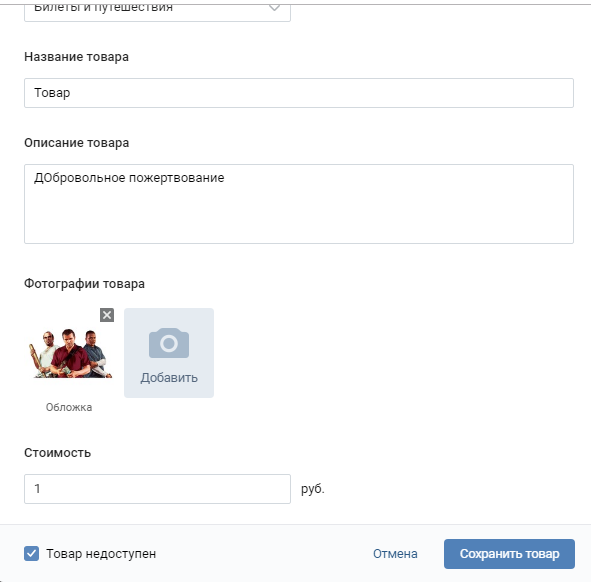
Как удалить все товары в группе Вк
Однако бывают такие случаи, когда товаров в группе так много, что и за день все не удалить. В таком случаи существует процесс автоматизации этих действий, для этого можно воспользоваться API Вконтакте, а точнее функционалом delete. https://vk.com/dev/market.delete
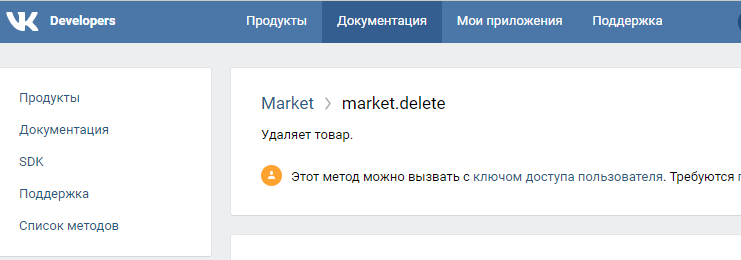
Такую программу можно отыскать на просторах всемирной паутины (в таком случае понадобятся лишь индивидуальный номер страницы владельца сайта и id необходимого вам товара) или же написать программу самому на любом языке программирования. А если случай особо сложный, то можно воспользоваться услугами профессиональных программистов, которые принимают заказы на различных фриланс биржах. Вот полный список:
- Написать программу, скрипт самому.
- Найти готовое решение на тематическом форуме.
- Найти готовую программу.
- Воспользоваться тематической группой.
- Заказать разработку на фрилансе.
Еще один способ – воспользоваться специальной группой (vk.com/vkstorevk) , здесь разработчики делятся с обычными пользователями своими автоматизированными программами. В правой колонке находим «Ссылки» , далее «Перейти к редактированию».

После этого открывается новое окно, в котором в верхнем правом углу размещена иконка «Список», нажимаем на нее, и перед нами появляется список администрированых нами групп, выбираем нужную и видим список со всеми выставленными товарами.
Нажимаем на любой из них и удаляем его при помощи иконки красного креста. Так проделываем пару тройку раз, после чего выскочит предложение удалить все товары автоматически. И уже после нескольких минут все товары в вашей группе будут удалены.

Товары – полезнейший функционал социальной сети Вк, они упрощают торговлю между продавцом и потенциальным покупателем. Ведь так социальная сеть выступает неким посредником, гарантирующий покупателю своевременную доставку, а продавцу денежное вознаграждение в полном размере. В любой момент его можно удалить с помощью нехитроумной последовательности действии, причем есть вариант автоматизации данного процесса, который сможет без участия человека удалить все товары из группы.
Надеемся наша статья была вам полезна, с нетерпением ждем ваших комментариев.
Как удалить товар Вконтакте из группы?
Товары — очень интересное нововведение Вконтакте, которое расширяет возможности самой социальной сети, позволяя не использовать сторонние сервисы и приложения для продажи вещей и различных аксессуаров. Чтобы выставить на продажу любую вещь, достаточно кликнуть на раздел Товары в главном меню. (если у вас нет это пункта, то его нужно включить, в полной версии сайта навести курсор на один из разделов и нажать на появившуюся шестеренку). Товары можно добавлять как в свою группу, так и на личную страницу. Подробное описание по добавлению вещей и услуг и разбивки их по категориям написано в предыдущей статье про товары. Сегодня мы рассмотрим другой момент — как удалить товар Вконтакте.
Удаление товаров Вконтакте
Удалить товар из группы (да и со страницы тоже) можно только в одном экземпляре. Удалить все сразу не получится — Вконтакте в данный момент не предусмотрен такой функционал. Поэтому покажу только, как удалить один элемент из списка.
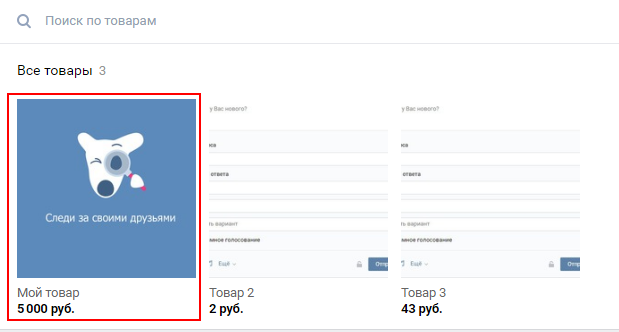
Тонкий момент — просто нажимаем на товар, чтобы оказаться в режиме просмотра, а не на иконку, которая появится в правом верхнем углу — она ведет в режим редактирования.
Под изображением вашего продукта располагается набор кнопок — Нравится, Поделиться и Еще. Нажав на Еще вы попадете в меню, в котором присутствует пункт Удалить.

Вконтакте спросит вас, точно ли вы хотите удалить, вдруг передумаете. Жмем Удалить и в результате:

Процесс удаление товаров можно автоматизировать. Для это нужно обратиться к API Вконтакте и воспользоваться методом delete. Программу можно заказать на бирже фрилансеров, либо написать самому. Входные данные метода — идентификатор владельца товара и id товара (все id товара можно собрать методом get).
Как видите, товары можно удалять руками, либо написать программу.
Как удалить товар в группе в «Вконтакте»
Добавление карточек товаров в группах соцсети открыло еще большие возможности для предложения огромному количеству пользователей и аудитории своих товаров или услуг.
Добавлять их можно бесконечно много, но что делать, если товар необходимо удалить?
Тут есть два варианта:
-
Товар необходимо удалить временно. Например, его сейчас нет в наличии. Чтобы произвести «временное удаление» следует зайти в «Товары», затем нажать «Карандашик» и перейти в подменю «Редактировать».


Остается выполнить сохранение изменение и все готово!
-
Полное удаление. Чтобы удалить товар насовсем необходимо проделать чуть больше манипуляций, но их выполнение не должно вызвать у кого-либо трудностей.
Заходим также в «Товары».

Выбираем необходимый и нажимаем также «Карандаш» (как делали ранее) или переходим непосредственно в само описание товара.

При выборе второго жмем кнопку «Еще» и находим подпункт «Удалить».

Жмем. Подтверждаем удаление путем нажатия соответствующей одноименной кнопки.

Чтобы улучшить лояльность, не стоит размещать товары, которые не пользуются спросом, превращая группу в мусор. Также не рекомендуется размещать и маломаржинальные часто встречающиеся в обиходе категории различных товаров (гвозди пачками, шурупы и т. д.), а также скоропортящиеся (сметана, хлеб и т. п.).
Даже если и есть галочка напротив карточки «Этот товар недоступен». Если товар такого рода вы больше продавать не будете, то удалите. Недоступным товар считается, если его количество не хватает. При этом сохраняется возможность покупки «под заказ».
Постоянно следите за статусами товаров, чтобы не подорвать доверие и надежды новых и постоянных клиентов. Завоевать лояльность пользователей социальной сети очень сложно, а потерять намного легче.
Старайтесь приводить только достоверную и действительную информацию и тогда вы быстро пополните базу своих клиентов, выработав у них привычку покупать больше и возвращаться ещё.
Хотите узнать все
подробности о своём
сайте, звоните:
8 800 200 47 80
(Бесплатно по России)или
Как удалить товар или все товары в группе «ВК»
ВКонтакте пользуется огромной популярностью в странах СНГ, 460 миллионов активных пользователей – прямое тому подтверждение. Это прекрасная площадка для рекламы и ведения своего бизнеса. Если вы продаете товар через контакт, вам будет полезно знать, как удалить товар в группе ВК, о чем мы и поговорим в этой статье.

Как удалить все товары в группе ВК
Удалить сразу весь ассортимент не выйдет – пока в соц.сети не предусмотрен такого рода функционал. Придется выделять каждый элемент и стирать его вручную, но остается надежда, что в будущем разработчики учтут эту деталь и внедрят возможность удалять товары группами.
Как удалить одну карточку товара
Выберите товар, который хотите удалить, но учтите один нюанс: кликать нужно на сам товар, не на иконку – так мы попадаем в режим редактирования. После перехода на страницу товара вы увидите меню из кнопок “Нравится”, “Поделиться” и “Еще”. Нажимаем на последнюю и выбираем пункт “Удалить”. Сайт попросит подтвердить действие. Нажмите “да” – товар будет удален.
Временное удаление
Товар закончился, но вы хотите восстановить карточку при возобновлении ассортимента? Выберите товар, перейдите в меню редактирования товара путем нажатия значка-карандашика. В нижней части карточки товара поставьте отметку пункте “Товар недоступен”. Теперь пользователи будут видеть, что товар временно закончился, и когда он вновь появится, вы снимите отметку – наличие товара будет отображаться.
Удалить навсегда
- Для безвозвратного удаления зайдите в раздел «Товары».

- Выберите нужную единицу и нажмите на иконку «Карандаш» или кликните по самой фотографии и перейдите в карточку товара.

- Нажмите кнопку “Еще”, затем “Удалить”.

- Подтвердите свое действие.

Как удалить товар в группе ВК
Не так давно создатели сайта ВКонтакте представили свое нововведение: теперь любой желающий руководитель сообщества может развивать бизнес, не выходя из аккаунта в ВК, выставляя на продажу свои товары. Наверняка вы знакомы с алгоритмом их размещения в группе, однако далеко не каждый знает, как товары можно удалять.
Как удалить товар в группе ВК
Вам следует выполнить следующие действия для того, чтобы убрать соответствующий предмет торговли из группы ВК:
- В первую очередь, нужно авторизоваться и зайти в сообщество через вкладку «Управление» в разделе «Группы».
- Справа, под разделом с подписчиками, найдите список ваших товаров. Откройте его нажатием на одноименное поле.
- Перед вами открылся ассортимент всей продукции. Выберите ту единицу, которую хотите очистить, и кликайте по ней.

- Под изображением товара ищите кнопку «Еще». После нажатия на нее сайт предложит выполнить одно из нескольких действий. Нужно выбрать «Удалить».

- Затем подтвердите действие.
Поздравляем, товар успешно удален!
Внимание! К сожалению, на сегодняшний день социальная сеть ВКонтакте не позволяет удалить несколько предметов торговли сразу. Очистку можно производить только по одной единице. Не расстраивайтесь на этот счет, ведь, как выяснилось, данная процедура много времени и усилий у вас не отнимет.
Мы надеемся, что полученные знания окажутся полезными и теперь вы точно разобрались, как удалить товары из группы ВКонтакте.













